Annuncio pubblicitario
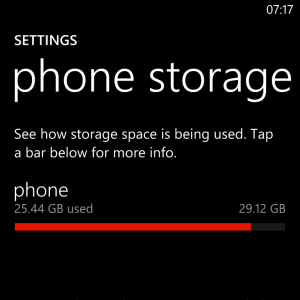 Ho quasi riempito la memoria interna da 32 GB sul mio Nokia Lumia 920 Recensione e omaggio del Nokia Lumia 920Un paio di settimane fa, Nokia ha presentato due nuovi dispositivi al mondo: il Nokia Lumia 925 e il Nokia Lumia 928. Il massimo dei dispositivi Windows Phone 8, questi due smartphone saranno solo ... Leggi di più . Senza l'opzione di uno slot di espansione per schede microSD, devo passare il tempo a gestire i dati che sono stati memorizzati sul mio telefono, scartando foto e video che non mi servono più.
Ho quasi riempito la memoria interna da 32 GB sul mio Nokia Lumia 920 Recensione e omaggio del Nokia Lumia 920Un paio di settimane fa, Nokia ha presentato due nuovi dispositivi al mondo: il Nokia Lumia 925 e il Nokia Lumia 928. Il massimo dei dispositivi Windows Phone 8, questi due smartphone saranno solo ... Leggi di più . Senza l'opzione di uno slot di espansione per schede microSD, devo passare il tempo a gestire i dati che sono stati memorizzati sul mio telefono, scartando foto e video che non mi servono più.
Potrebbe anche valere la pena di sfogliare i miei file MP3 per trovare musica che può essere eliminata.
Inizialmente, sono stato sorpreso di scoprire che avevo praticamente riempito i 32 GB in soli sei mesi, fino a quando ho capito che spesso trascuravano i dettagli: stavo registrando video in HD. Aggiungi le piccole porzioni di memoria utilizzate dal sistema operativo e il fatto che sia presente la memoria realtà leggermente inferiore a 32 GB e sembra certamente probabile una rimozione completa dell'archiviazione personale necessario.
Esistono diverse opzioni aperte in questa situazione. Il backup dei dati può essere eseguito manualmente, utilizzando lo strumento Windows Phone tramite USB e puoi fare affidamento su strumenti nativi per eseguire il backup di foto, app, impostazioni e messaggi.
Verifica dell'archiviazione del telefono
Esistono un paio di modi per verificare la quantità di memoria rimasta sul telefono.
Il più veloce è controllare il tuo telefono tramite Impostazioni> Memoria telefono, dove vedrai una barra di archiviazione che indica quanto è pieno il tuo telefono.
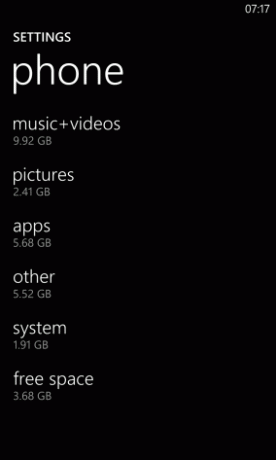
Ulteriori dettagli possono essere trovati toccando la barra per rivelare la quantità di memoria utilizzata dai vari tipi di media come immagini o musica + video. Ora che sai quanto spazio di archiviazione viene utilizzato, puoi prepararti a gestire lo spazio sul tuo PC, se necessario. Ad esempio, potresti non aver sincronizzato il telefono con il computer. Questo può essere fatto con lo strumento di sincronizzazione di Windows Phone.
Una volta sincronizzato, puoi utilizzare lo strumento di sincronizzazione di Windows Phone per visualizzare le stesse informazioni.
Sincronizzazione tramite USB
Esistono diversi modi semplici per spostare i dati dal telefono al PC o altrove. Il primo è il Strumento di sincronizzazione di Windows Phone Configurazione di un nuovo Windows Phone 8 per la sincronizzazione con Windows Leggi di più , che può essere installato su Windows 7 o Windows 8 e offre un sistema automatizzato per la sincronizzazione dei dati tra telefono e PC. Mostra anche la quantità di memoria rimanente sul telefono.
Usando questo strumento. foto, video e musica vengono sincronizzati in una cartella sul tuo computer. Una volta salvati sul PC, i file multimediali possono quindi essere eliminati dal telefono.

Se la velocità è una priorità, potresti preferire utilizzare il metodo di sincronizzazione manuale disponibile con Windows Phone 8. Ciò consente di collegare il dispositivo tramite USB come dispositivo di archiviazione di massa e controllare visivamente i contenuti prima di utilizzare i soliti strumenti di copia e incolla di Esplora risorse per iniziare a spostare i dati.
Sebbene utile, lo strumento di sincronizzazione di Windows Phone può interferire se sai esattamente dove vuoi per posizionare i dati, quindi se è necessario svuotare rapidamente i file multimediali dal telefono, utilizzare la sincronizzazione manuale opzione.
I dettagli sulla sincronizzazione manuale sono disponibili anche nell'articolo Condivisione di file, sincronizzazione manuale e suggerimenti Bluetooth per Windows Phone 8 Condivisione di file, sincronizzazione manuale e suggerimenti Bluetooth per Windows Phone 8Avendo utilizzato la piattaforma Windows Phone dal 2010, una delle cose che mi ha colpito è la difficoltà iniziale di Microsoft a condividere file da e verso il tuo telefono. Con l'originale Windows ... Leggi di più .
Caricamento automatico di foto e video
Esistono altre opzioni per il backup dei dati. Il cloud storage si è rivelato estremamente prezioso per gli utenti di tutto il mondo e Windows Phone può caricare automaticamente le tue foto e i tuoi video su SkyDrive!
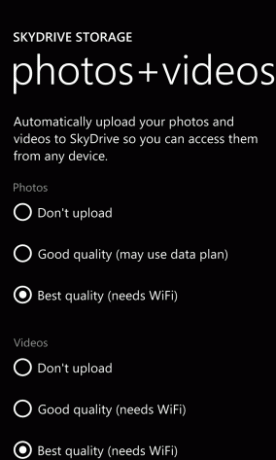
Per configurarlo, apri Impostazioni> Applicazioni> Foto + fotocamera. Da qui, scorri verso il basso fino alla sezione denominata Caricamento automatico e tocca SkyDrive.
La schermata di archiviazione di Skydrive ti permetterà di scegliere come sincronizzare foto e video con il tuo account cloud. Affinché le foto di migliore qualità siano archiviate nel cloud, è necessaria una connessione WiFi per consentire la sincronizzazione. Gli snap di qualità inferiore verranno sincronizzati su Internet mobile. I video clip richiedono una connessione WiFi.
Backup di app, impostazioni e messaggi
Se stai pensando di ripristinare il dispositivo Windows Phone 8, dovresti dedicare tempo a copiare o sincronizzare i file multimediali sul PC in anticipo.
E le tue app, impostazioni e messaggi?
Con Windows Phone 7 non c'era modo semplice per ripristinare le app di Windows Phone acquistate dopo una reinstallazione: solo tu vai manualmente su ciascuna app a sua volta e installala sul dispositivo aggiornato, facendo riferimento a un elenco delle app che avevi installato.
Le cose sono molto più semplici con Windows Phone 8, in cui è possibile eseguire il backup di app, impostazioni e persino messaggi prima di ripristinare il telefono.
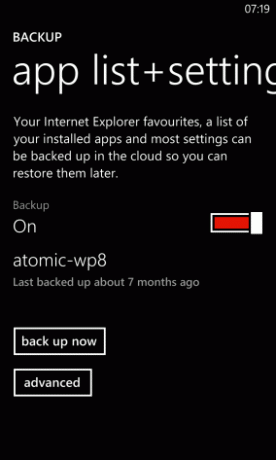
Aperto Impostazioni> Backup per vedere le opzioni. Elenco app + impostazioni ha un interruttore per abilitare e disabilitare, così come a esegui il backup ora pulsante. Entrambe le opzioni eseguono il backup dei dati sull'account SkyDrive associato al tuo Windows Phone.
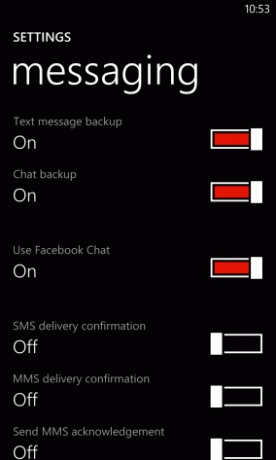
Anche nel Impostazioni> Backup lo schermo è il messaggi di testo opzione, in cui è possibile attivare o disattivare varie notifiche e impostazioni. Il primo nell'elenco è Backup dei messaggi di testo, seguito da Backup della chat. Per tenere un registro di queste conversazioni, tocca il passaggio a Su.
Finché queste opzioni sono abilitate dopo aver ripristinato il telefono, sarà possibile accedervi nuovamente.
Conclusione
I dati, i messaggi, le foto, le impostazioni, i video e la musica delle app possono essere sincronizzati e / o sottoposti a backup con Windows Phone 8 e con l'esistenza di caricamenti sempre attivi per foto e video non dovresti mai perdere il tuo ricordo momenti.
Quale metodo scegli per il backup dipende da te. Poiché non è possibile pianificare l'elenco delle app e il backup delle impostazioni, potrebbe essere utile prendere l'abitudine di aggiornare periodicamente il backup.
Tuttavia, c'è un aspetto di Windows Phone che non è servito dai backup. Microsoft Office Mobile si basa interamente sulla sincronizzazione di SkyDrive, ma se vuoi assicurarti che i tuoi file Word, Excel, PowerPoint e OneNote siano sottoposti a backup, dovrai inviarli via email.
Data la facilità con cui è possibile eseguire il backup e la sincronizzazione di altri dati, questo è piuttosto deludente. Dovresti anche essere consapevole del fatto che sebbene sia possibile sincronizzare i dati delle app, le impostazioni e i messaggi su SkyDrive, tali dati sono nascosti per motivi di sicurezza e come tali non possono essere visualizzati.
Christian Cawley è vicedirettore per la sicurezza, Linux, DIY, programmazione e spiegazione tecnica. Produce anche The Really Useful Podcast e ha una vasta esperienza nel supporto di desktop e software. Un collaboratore della rivista Linux Format, Christian è un armeggiatore di Raspberry Pi, amante di Lego e fan dei giochi retrò.

